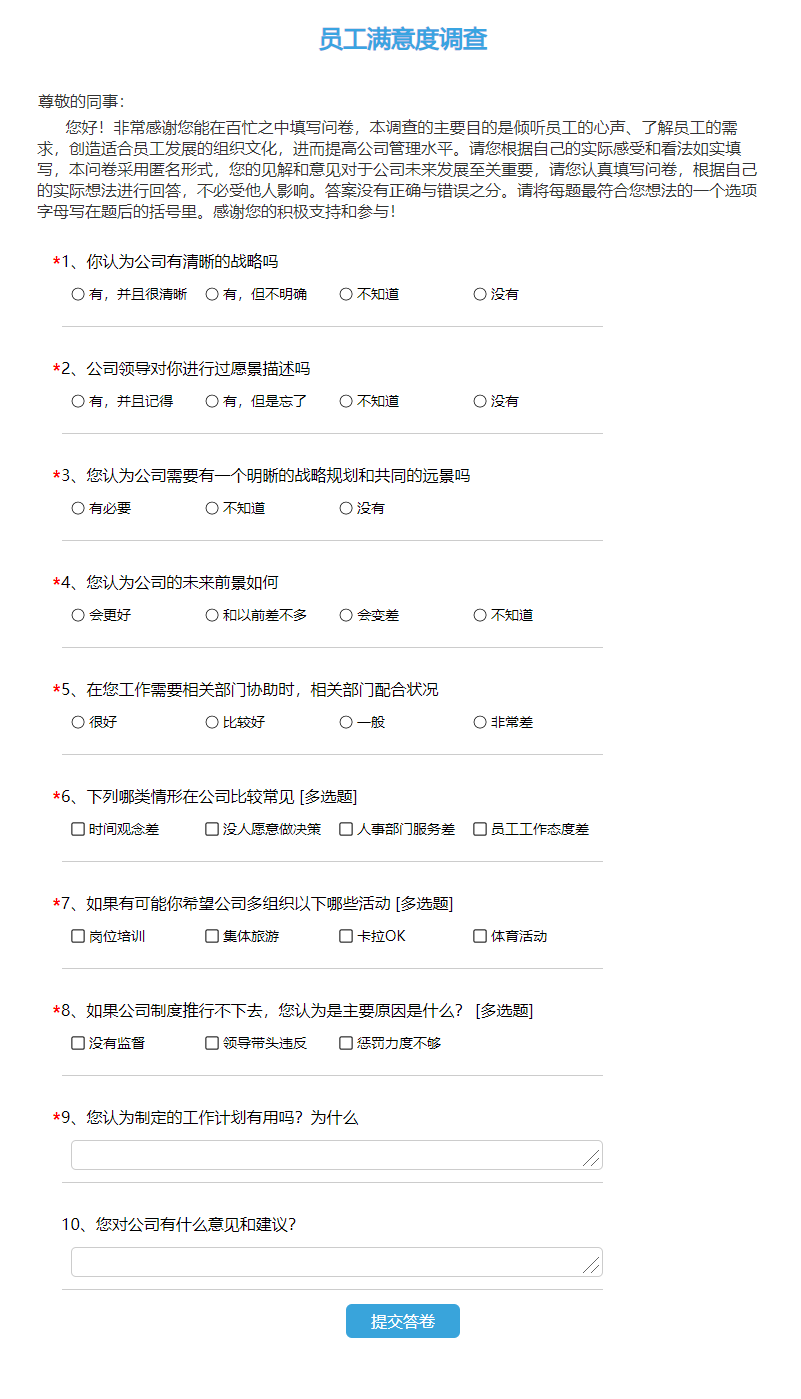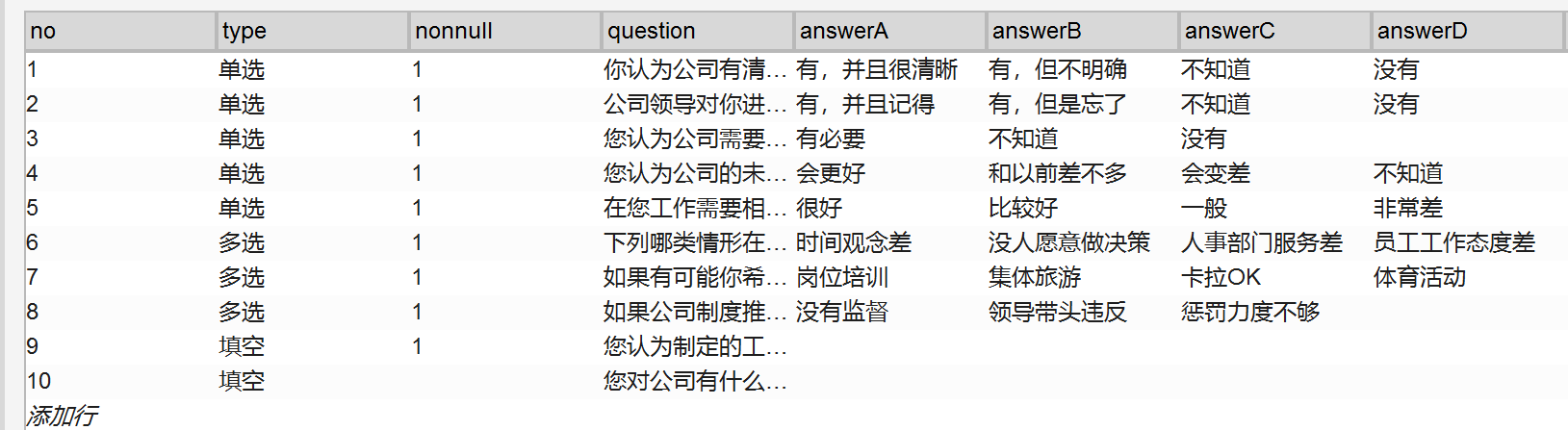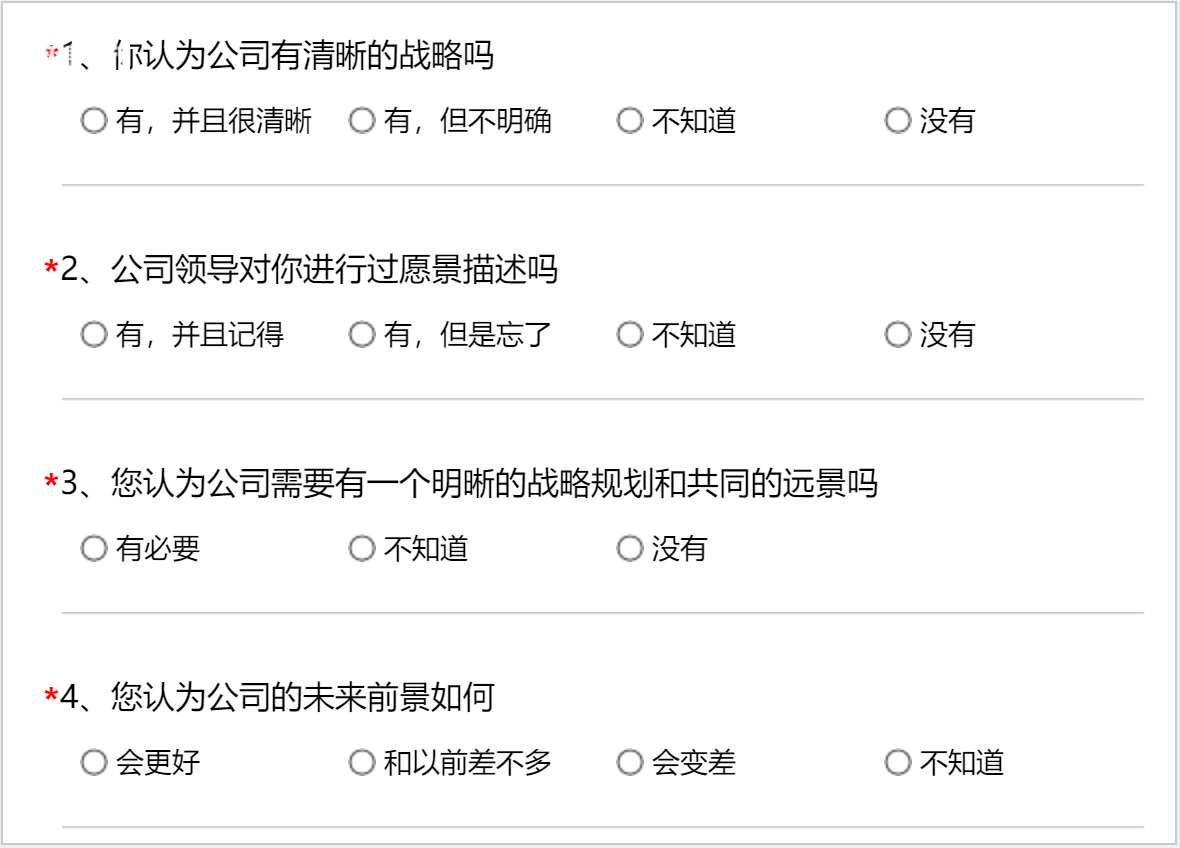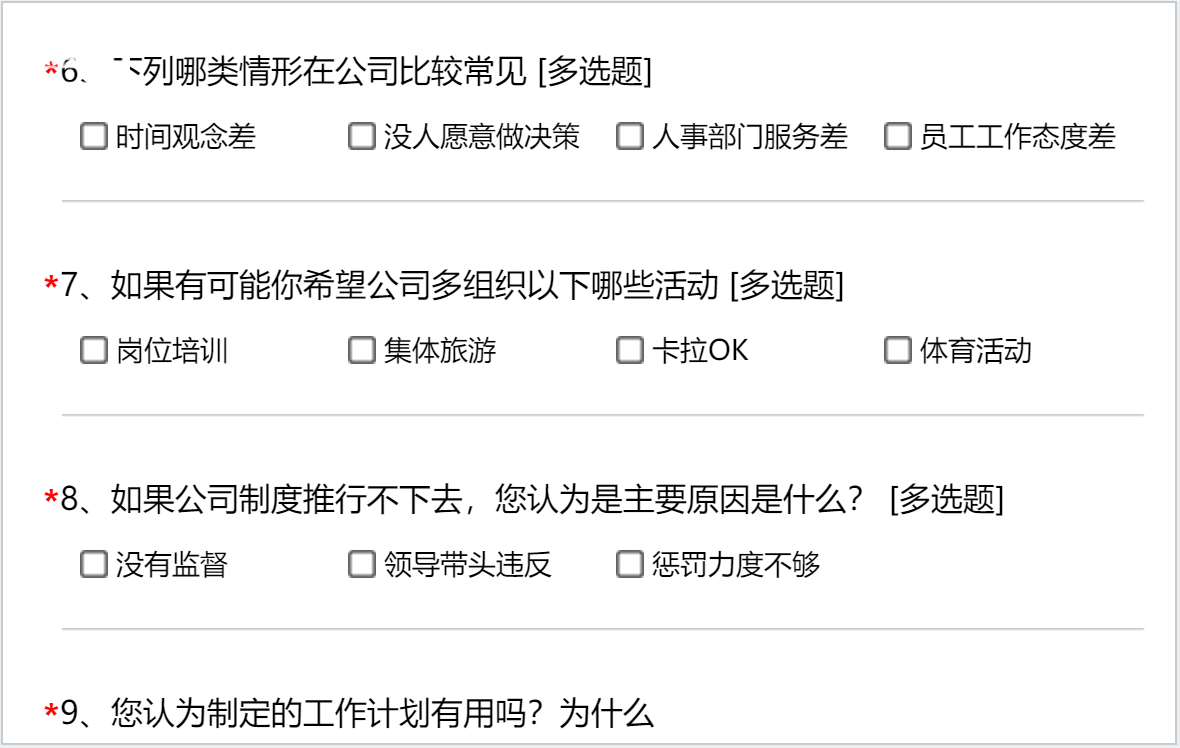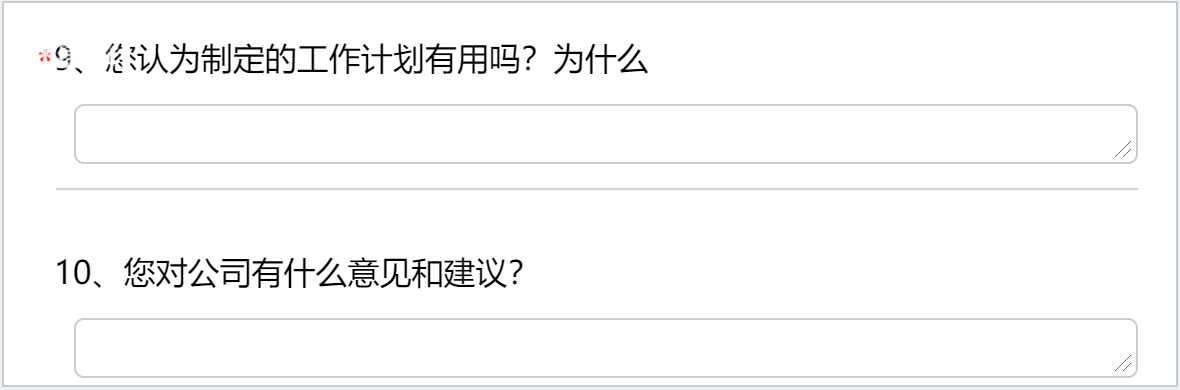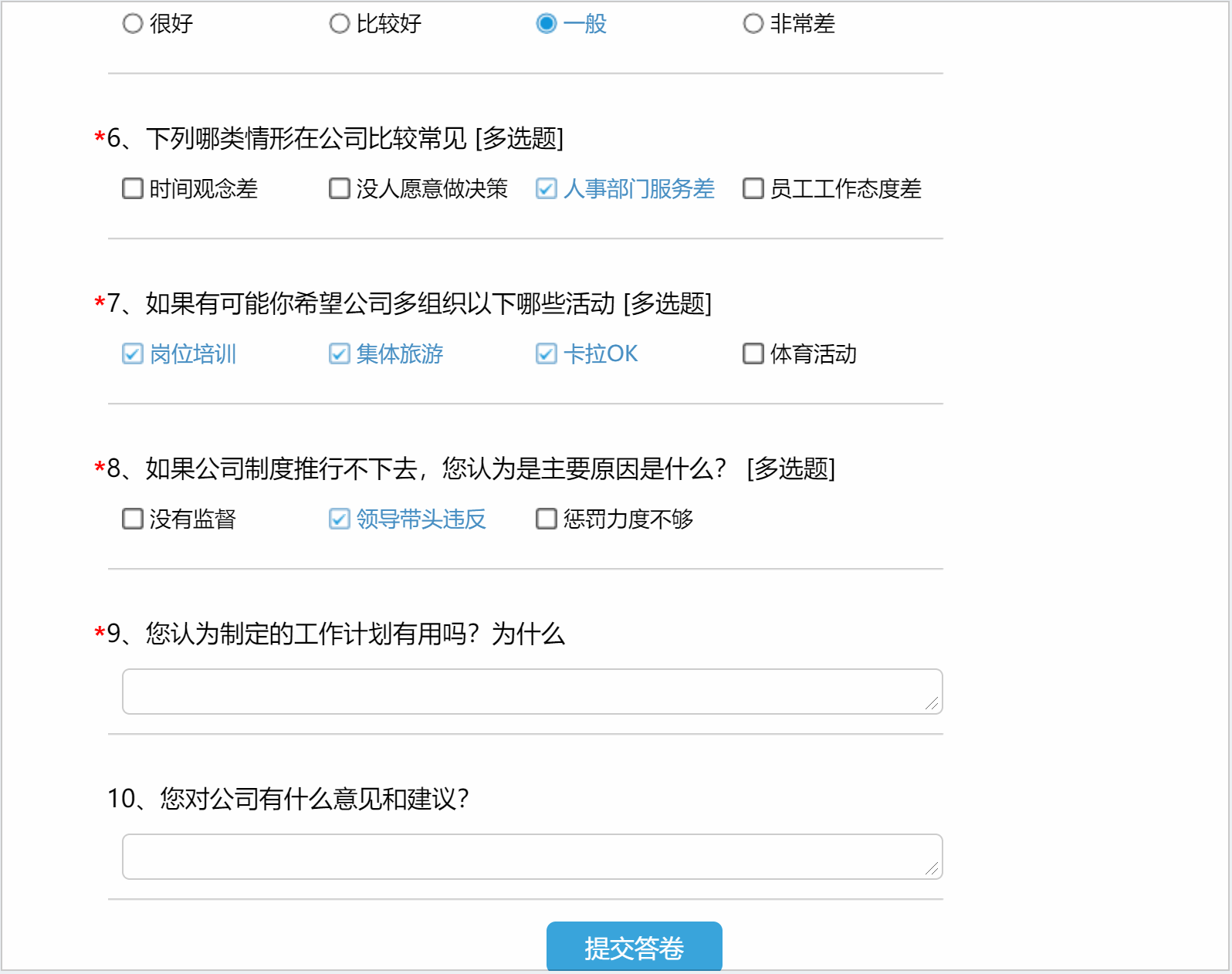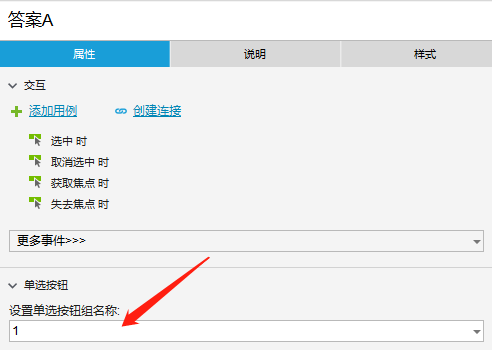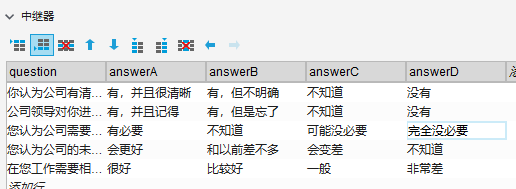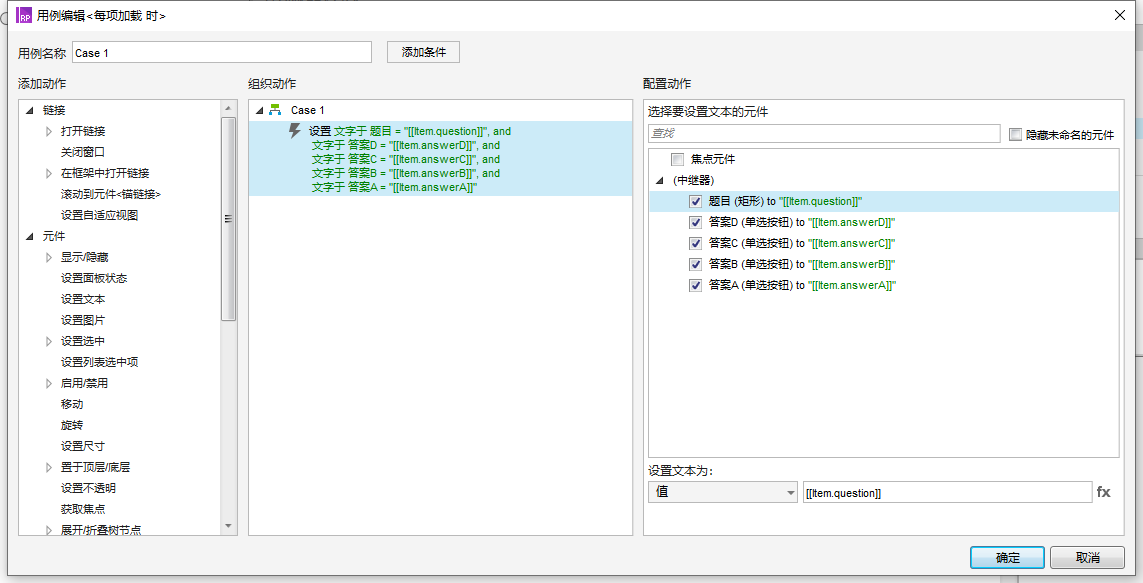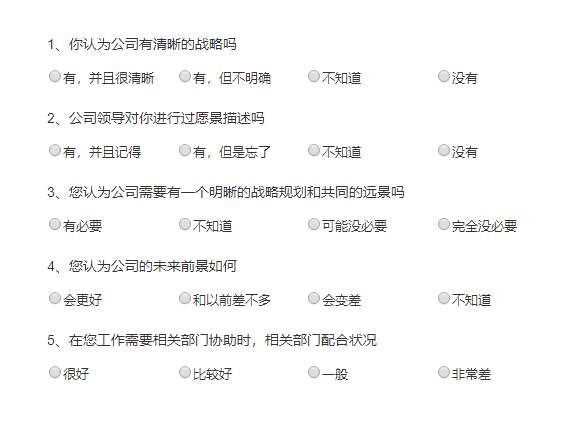《Axure用中继器制作调查问卷》
是一篇关于Axure的学习教程,通过简单几步就能实现教程中的效果图效果,当然只学习这一点,并不能完全掌握Axure技巧;你可以通过此加强交互产品,元件等多维度案例或实操来进行更多的学习;此教程是由Neo在2021-11-28发布的,目前为止更获得了 0 个赞;如果你觉得这个能帮助到你,能提升你Axure技巧;请给他一个赞吧。
下面就由
北极熊
素材库的小编给大家详细的介绍一下如何用
中继器
制作调查问卷或
考试
试卷
,包括了单选、多选和填空题。一起来看一看吧。
制作完成后,以后使用方便,仅需简单填写中继器的内容,即可自动生成调查问卷或考试问卷,所以强烈推荐给各位使用。
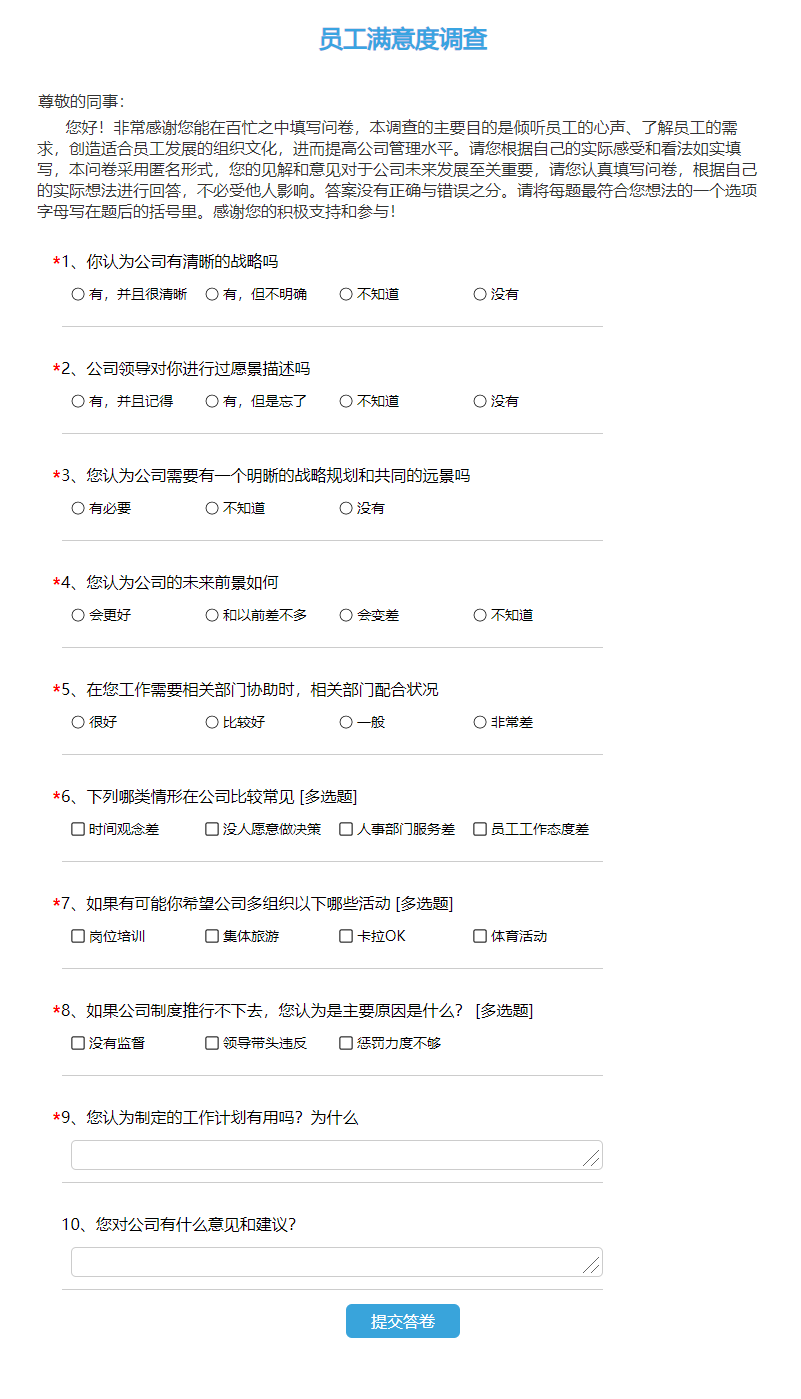
功能介绍
(1)通过中继器问题和答案,简单快捷生成问卷
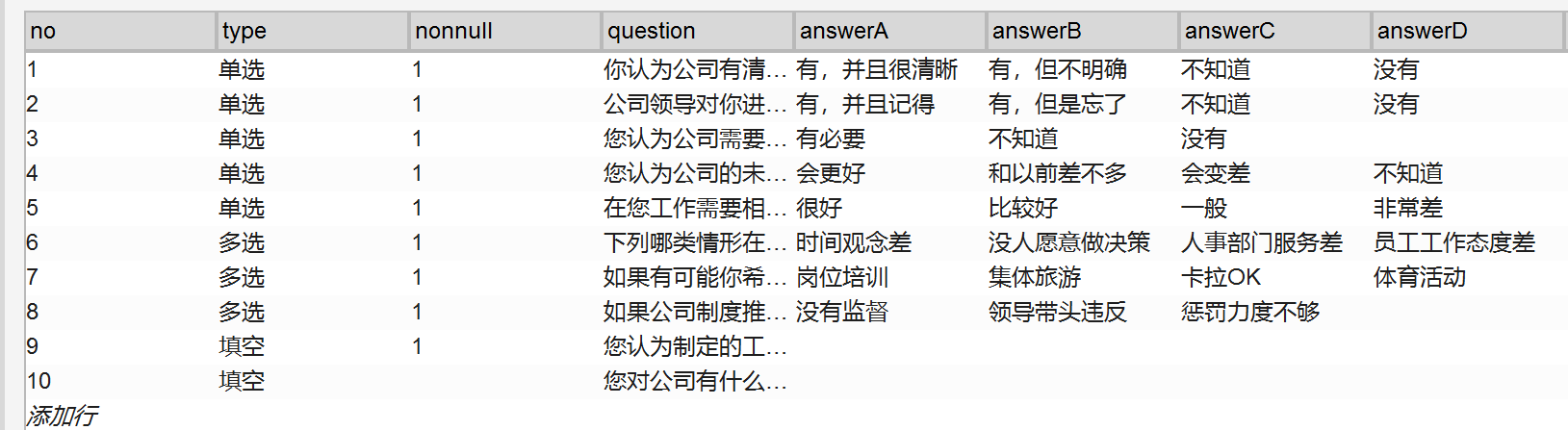
(2)单选题效果
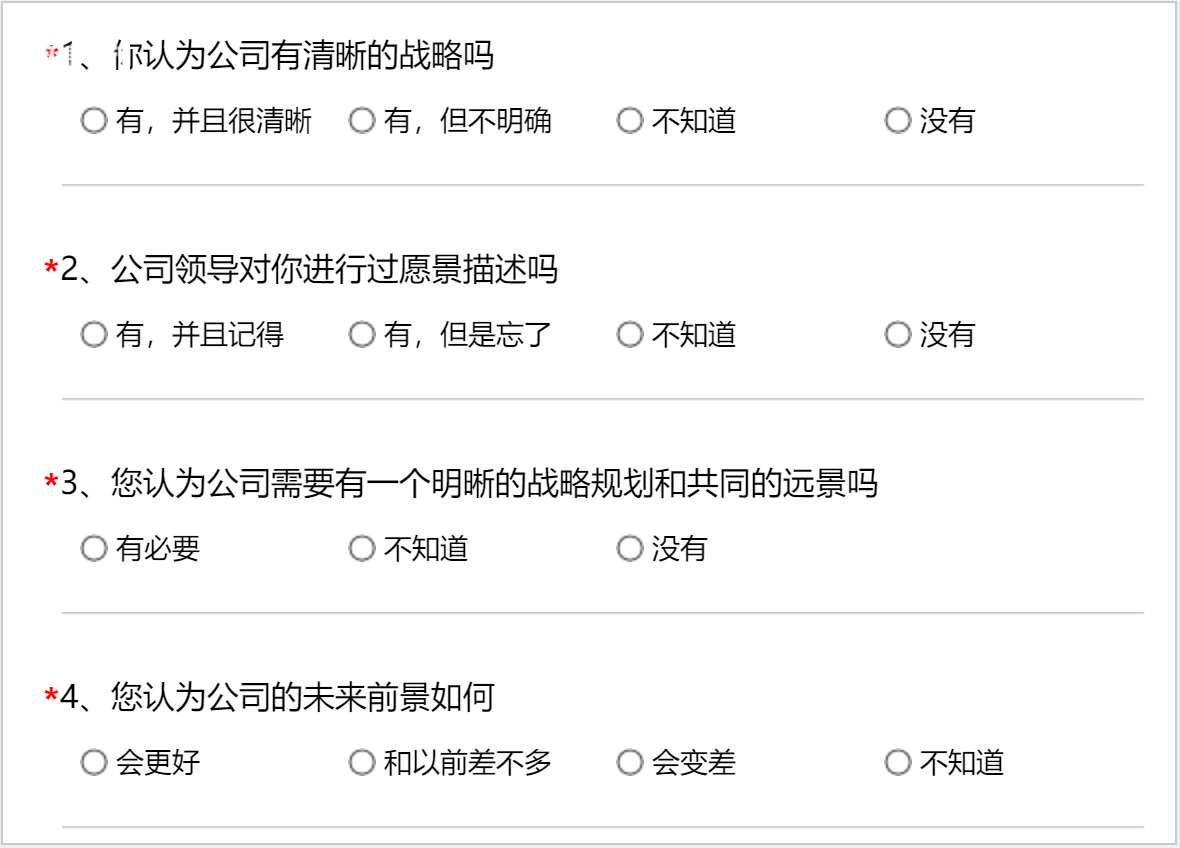
(3)多选题效果
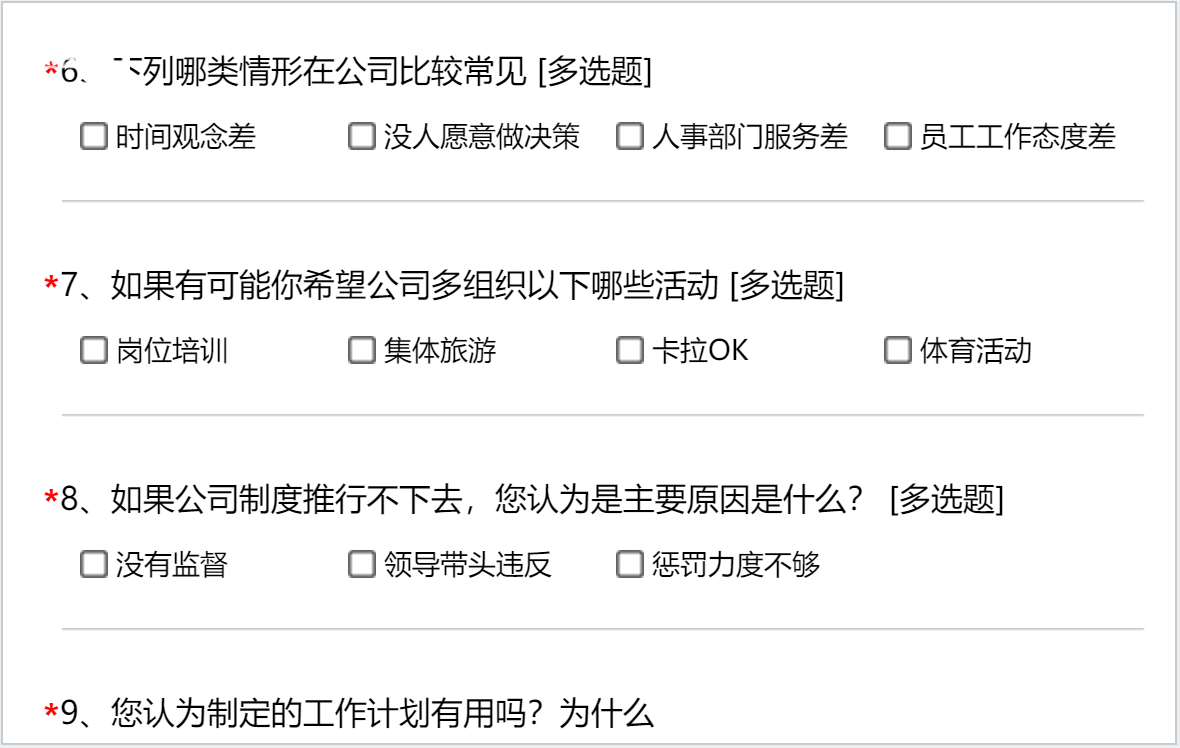
(4)填空题效果
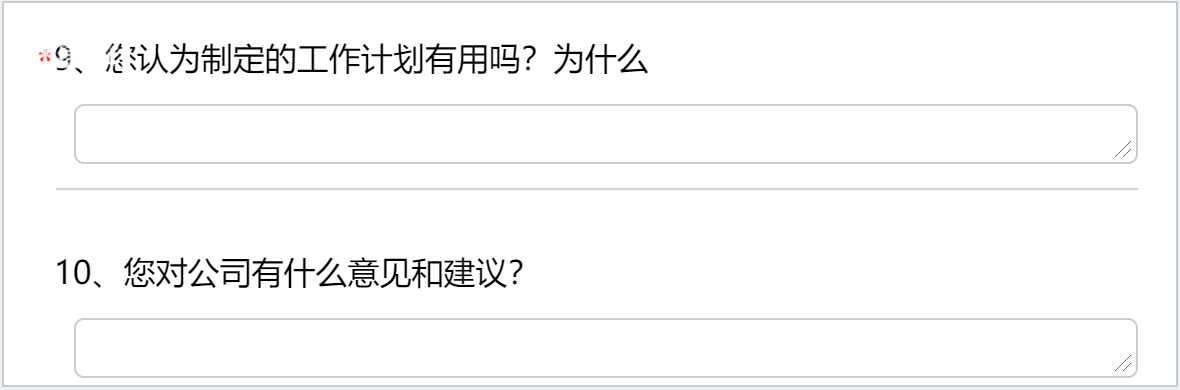
(5)必选题前面会有*标志,没有完成必选题提交时会有对应提示
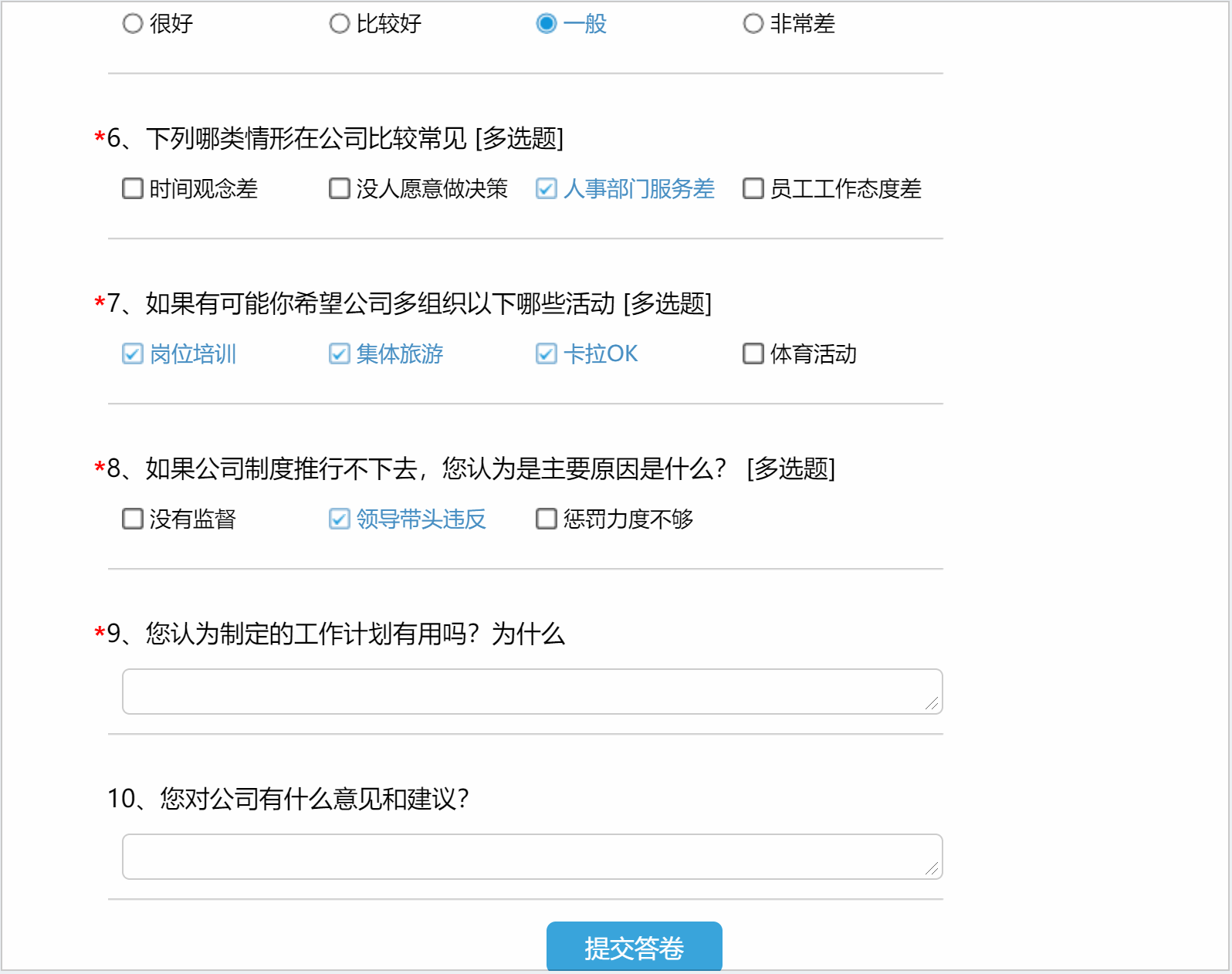
制作方法——以单选按钮为例
(1)材料准备
中继器一个,单选按钮4个,分别命名为答案A,答案B,答案C,答案D;
文本
框一个,命名为题目。
将单选按钮和题目文本框放入中继器里面,如下图所示放置:

单选按钮答案A,答案B,答案C,答案D都设置单选按钮组1,如下图所示:
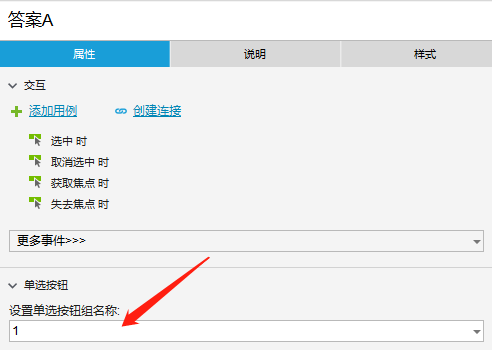
(2)中继器
表格
设置
添加5列,question内填写问题,answerA-D分别填入ABCD的答案。
如下图所示:
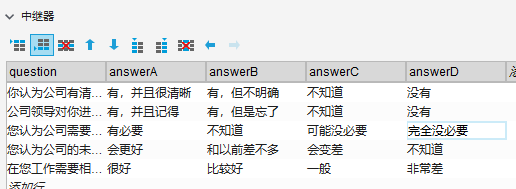
(3)中继器内交互设置
当中继器加载时:
-
让题目文本框的文字=[[Item.question]]
-
让答案A单选按钮的文字=[[Item.answerA]]
-
让答案B单选按钮的文字=[[Item.answerB]]
-
让答案C单选按钮的文字=[[Item.answerC]]
-
让答案D单选按钮的文字=[[Item.answerD]]
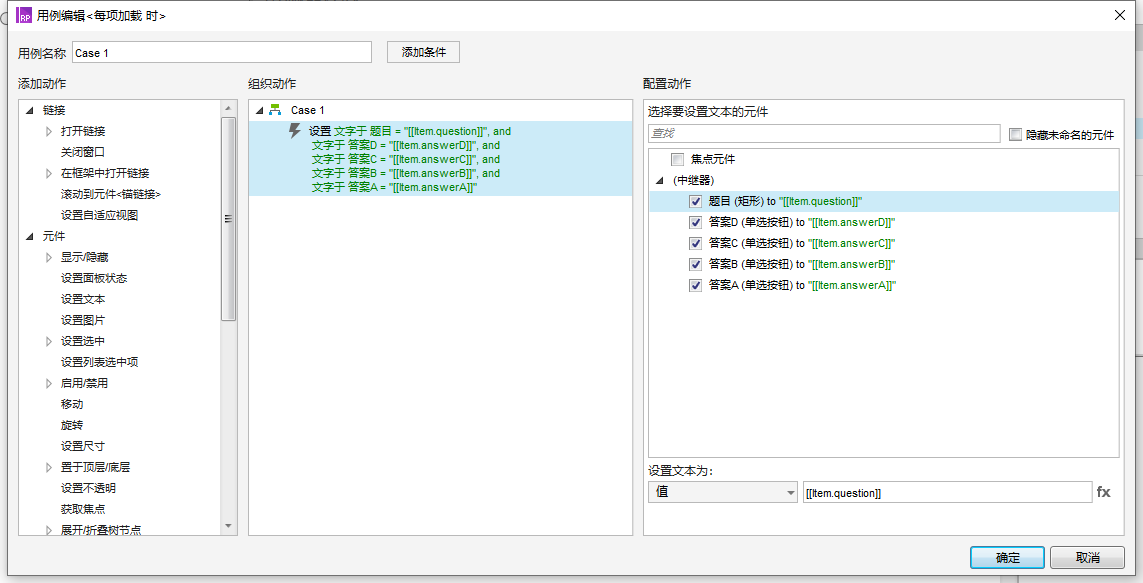
(4)在中继器表格填入题目和答案的内容
如下图所示,即可完成
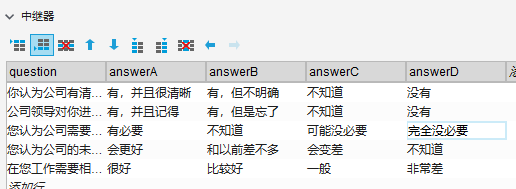
完成后效果如下图:
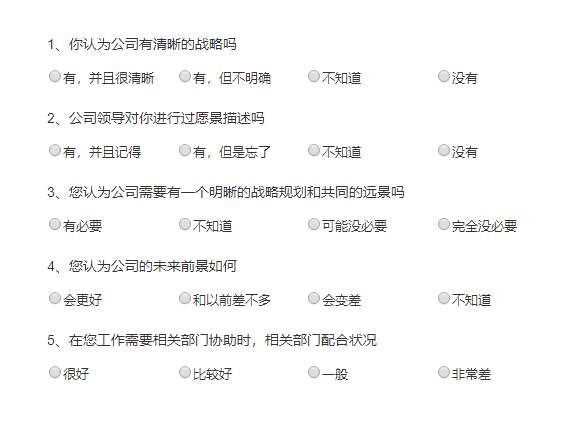
多选按钮设置的思路和单选按钮的完全一致,只是将单选框换成多选框即可。填空题就更加简单了,直接拉一个文本框即可。
大家可以根据该思路完成问卷设计哈,具体样式可根据自己喜欢设定。制作完成后,以后使用方便,仅需简单填写中继器的内容,即可自动生成调查问卷或考试问卷,所以强烈推荐给各位使用。
以上就是
Axure用中继器制作调查问卷
的全部内容介绍了,关于更多axure中继器使用的教程信息,可参阅
Axure中继器模拟查询操作实例
,欢迎关注北极熊素材库,给你带来最丰富的素材图片和最有用的教程,更多最新资讯。
赠人玫瑰,手有余香
© 2017-2021, 北极熊素材库(bjxku.com) LLC. copyright@ www.bjxku.com
渝ICP备20008086号-8
公安部网络违法犯罪举报网站
渝公网安备 50010702504641号
不良信息举报
Creative Commons